Една от незначителните функции в уеб трезора на Bitwarden е иконата на акаунта. Вижда се само на две места в неорганизационни акаунти. Това са страницата с настройки „Моят акаунт“ и падащото меню на профила в горния десен ъгъл. Вашето име от страницата „Моят акаунт“ определя цвета и буквите на иконата на вашия акаунт. Докато можете да промените иконата си чрез опитвайки различни комбинации от името си, може да искате друг вариант.
Bitwarden предлага още една алтернативна функция, Gravatars. Gravatar е услуга, която използва вашия имейл адрес, за да генерира икона на профил, която след това може да се използва на всяка поддържана платформа, за да ви различи поотделно. По-рано в процеса на разработка на Bitwarden, Gravatars бяха активирани по подразбиране. Въпреки това, потребител, съобразен с поверителността, правилно посочи, че това може да позволи на Gravatar да определи, че потребителят има акаунт в Bitwarden, което е незначително нарушение на поверителността.
По това време Bitwarden премахна напълно функцията Gravatar. По-късно обаче беше пусната актуализация на Bitwarden за добавяне на поддръжка за Gravatars. Този път обаче настройката е незадължителна и е деактивирана по подразбиране. Това позволява на потребителите, които искат да имат икона на Gravatar, да могат да използват такава, но позволява на повечето потребители напълно да избягват Gravatar, ако искат.
Как да активирате икона на Gravatar
Ако искате икона на Gravatar за вашия акаунт, можете да го направите в настройките на уеб трезора на Bitwarden. Стигнах до уеб трезор. След като влезете, превключете към „Настройки”, след което щракнете върху „Настроики” в колоната вляво. В опциите поставете отметка в квадратчето с надпис „Eнабле Граватар”, след което щракнете върху „Запазете”, за да приложите промяната. Ще можете да видите промяната веднага в страницата с настройки на „Моят акаунт“, но ще трябва да заключите своя трезор и да го отключите отново, за да се промени в падащото меню на профила.
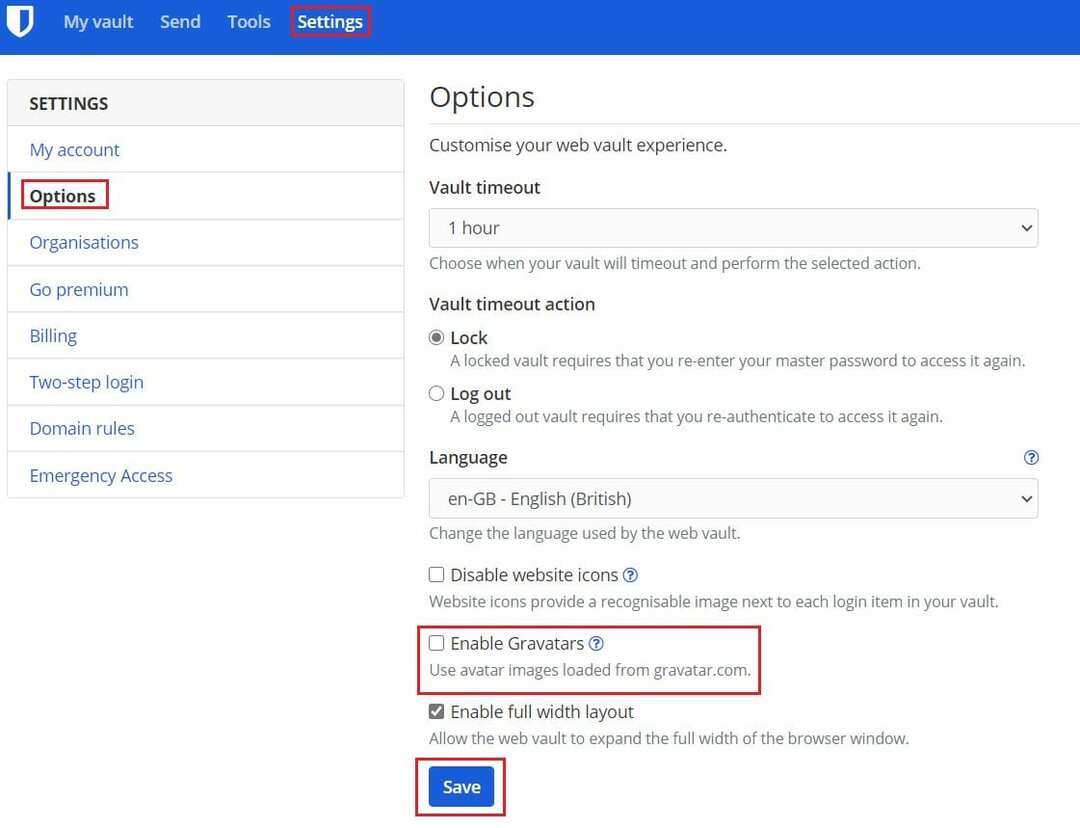
Gravatars са алтернативен тип икона на профил, който се основава на имейл акаунта, който използвате. Като следвате стъпките в това ръководство, можете да активирате икона на Gravatar за вашия акаунт.